

Приветствую! Друзья, порой при некоторых обстоятельствах необходимо узнать модель материнской платы, установленной в компьютер. Это нужно, к примеру, перед переустановкой операционной системы, чтобы заранее скачать драйвера на чипсет. Либо же при выборе новой видеокарты, нужно удостовериться, что она совместима с материнской платой, информация о которой должна быть известна. Опытный пользователь сможет легко и быстро узнать такую информацию, однако есть случаи, когда даже ему придется «попотеть».
Как узнать, какая материнская плата установлена?
Давайте с Вами рассмотрим самые распространенные способы, как узнать марку материнской платы. Сразу скажу, что мы будем пользоваться как стандартными средствами операционной системы, так и сторонними программами.
Как узнать модель материнской платы на компьютере и ноутбуке windows 10, 7, 8,XP ТРИ простых способа
Способ 1-й. Визуальный осмотр внутри компьютера
Если у Вас компьютер не на гарантии, то можно просмотреть модель материнской платы непосредственно на ней же самой. Для этого вскрываем системник и ищем большие буквы с цифрами (они обычно выделяются среди других надписей),

Это самый простой и надежный способ, ведь программным путем не всегда можно быстро узнать марку материнки. Однако, если Вы являетесь обладателем ноутбука или нетбука, то лучше воспользоваться стандартными средствами ОС или сторонними программами для определения модели материнской платы.
Способ 2-й. Использование командной строки для просмотра модели материнки
Чтобы узнать модель материнской платы нажмем комбинацию клавиш ⊞ Win + R, пропишем cmd для вызова окна командной строки.
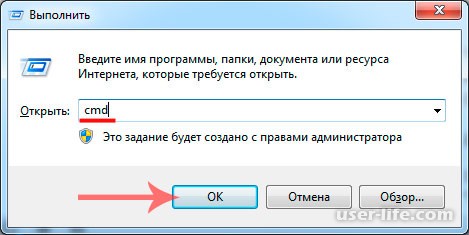
Вбиваем команду wmic baseboard get product и жмем Ввод,
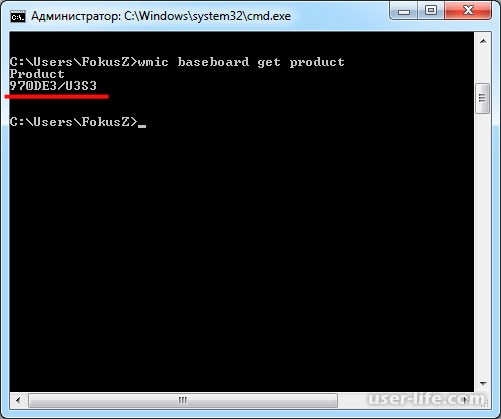
Как видно на скрине, отобразится информация о модели Вашей материнской платы.
Способ 3-й. Просмотр материнской платы в Сведениях о системе
Итак, опять же нажмем комбинацию кнопок ⊞ Win + R, вобьем msinfo32 и нажмем Ввод,
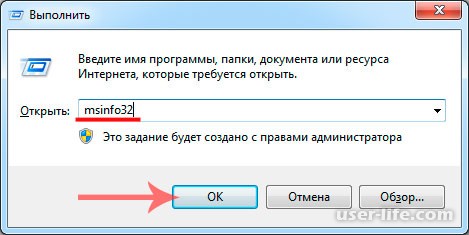
Откроется окно «Сведения о системе», где можно тоже разглядеть марку своей материнской платы,
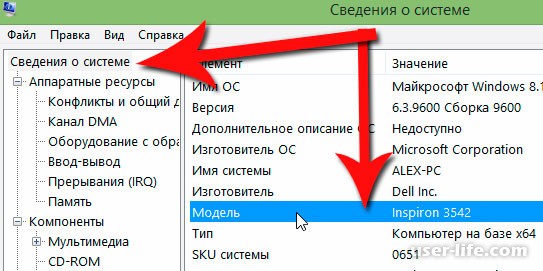
Как 👨💻 узнать модель материнки, видео карты, процессора, версию DirectX, BIOS 💻 Windows ПК в 2021
Однако, есть случаи, когда название модели материнской платы отсутствует. Поэтому, если 2 и 3 способ не помогли, то читаем далее.
Способ 4-й. Определяем материнскую плату на сервисом от Intel
В большинстве случаев, на официальном сайте компании Intel можно узнать информацию о своей материнской плате в режиме онлайн, то есть без скачивания и установки отдельных программ. Для этого переходим по адресу http://www.intel.com/support/ru/siu.htm жмем кнопку Идентификация ПО,
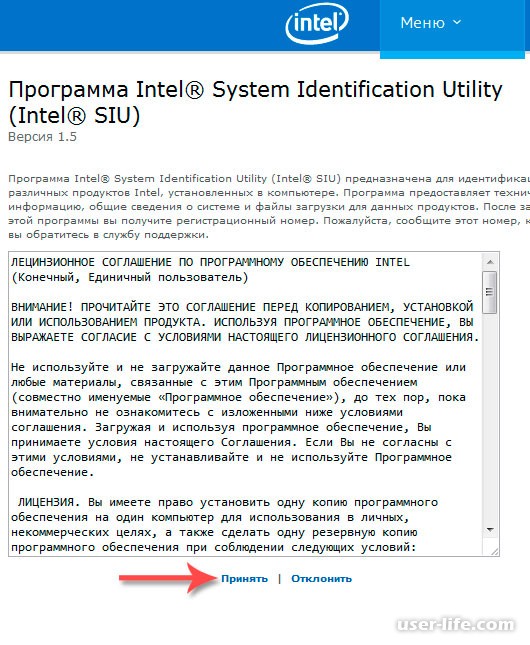
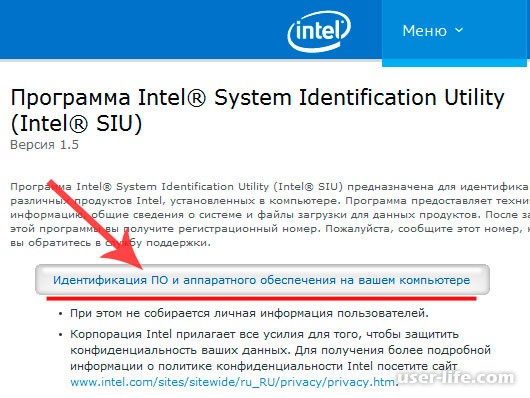
далее нажимаем «Begin Detection»
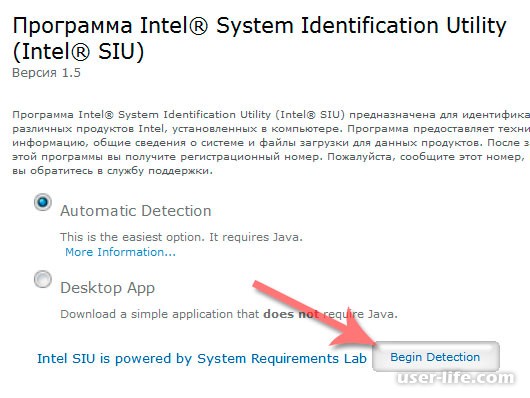
подождем, пока определятся все Ваши комплектующие. Лично у меня данный процесс занял около
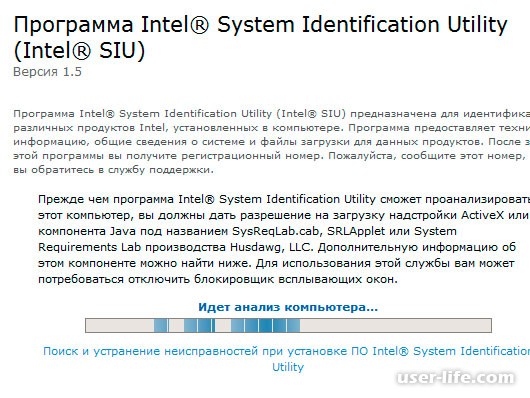
в итоге видим всю информацию об оборудовании компьютера, в том числе и о материнской плате.
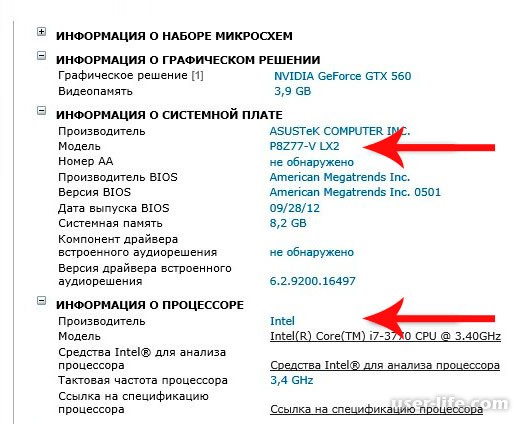
Способ 5-й. Использование сторонней программы для определения модели платы
Узнать какая материнская плата установлена можно с помощью незаменимой программы AIDA64 (ранее Everest). Подробнее я ее рассматривал ее тут.
Инсталлировать ее проще простого, поэтому зацикливаться на этом этапе не будем. Итак, когда программа уже установлена, можно приступать собственно к самому главному – просмотру информации о плате. Для этого в открывшемся окне программы выберем «Компьютер»

Далее «Суммарная информация», где можно найти общую информацию о ПК (о системной плате в т. ч.),
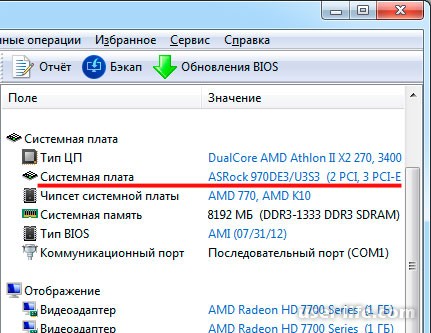
Как видно программа очень хорошо справляется с идентификацией устройств, более того, отсюда можно скачать драйвера на любое устройство. Жмем на выбранное устройство
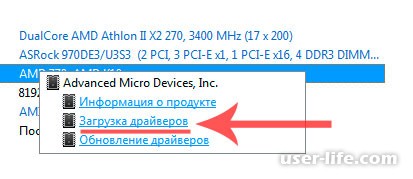
Теперь имея модель материнской платы можно узнать ее параметры, вбив марку в поисковую машину (Яндекс, Гугл или др.). На этом всё, друзья! Надеюсь, разъяснил я все доступно и понятно. Если появляются вопросы, задавайте в комментариях!
Источник: user-life.com
Как узнать свою материнскую плату на Windows 7
Вы задумывались, как узнать свою материнскую плату на Windows 7? Это нужно для устранения неполадок в ОС, корректной работы ПО. Как это сделать? Рассмотрим лучшие способы.
Как узнать свою материнскую плату
В Виндовс 7 существует два способа:
- Встроенные в ОС утилиты;
- Специализированный софт.
Встроенные средства ОС
Нажмите «Пуск», далее: 
Посмотрите информацию: 
Консоль
Пропишите: 
В консоли пропишите две команды, показывающие название и модель МП. 
Speccy

Загрузите приложение по адресу: https://www.ccleaner.com/speccy/download . Нажмите два раза ЛКМ по скачанному «exe» файлу для инсталляции на ПК. Она простая, не вызовет сложностей даже у начинающих.
Откройте утилиту. Посмотрите информацию:
Вывод
5 способов определить модель материнской платы на компьютере

Здравствуйте, уважаемые читатели и подписчики моего техноблога и добро пожаловать на портал. Сегодня разберемся, как определить модель материнской платы на компьютере не только визуально, но и с помощью родного ПО, которое по умолчанию установлено на Windows 7, Windows 8 и Windows 10.
Зачем это нужно? Ситуаций предостаточно:
- после переустановки операционной системы вам надо скачать драйвера под конкретную материнскую плату;
- не можете понять, почему не используется вся оперативная память;
- ищите комплектующие для апгрейда;
- хотите узнать потенциал своей МП для разгона и прочих манипуляций;
- пытаетесь подобрать игры по системным требованиям и для этого надо знать потенциал ПК, для дальнейших модернизаций.
В статье мы расскажем о 5 простых способах понять, что да как, причем большинство из них не будут включать разборку системного блока, чего большинство пользователей либо боится, либо не может сделать по причине его пломбировки (Эльдорадо и прочие М.Видео они такие).
Изучаем сведения о системе
Перед вами один из самых простых методов определения установленной материнской платы без разборки. В системных средствах Windows 7-10 присутствует максимально удобный метод, имя которому – msinfo32. От пользователя требуется следующее:
- нажать сочетание Windows+R;
- ввести вышеуказанную команду;
- нажать Enter;
- перейти во вкладку «Сведения о системе» (левый столбец);
- найти пункты «Изготовитель» и «Модель» (правый столбец).

Все просто и не требует особых компьютерных навыков(бывает, что не у всех работает). Заодно можно узнать версию ОС, разрядность системы, имя процессора и его частоту, а также версию BIOS на случай дальнейшей прошивки последнего.
Командная строка
Второй по популярности способ узнать сведения без задействования стороннего софта – использование командной строки Windows (CMD). Но здесь есть один небольшой нюанс, так что поехали:
- нажимаем Windows+R;
- вводим команду «cmd» (та самая командная строка);
- прописываем значение «wmic baseboard get product»;
- жмем Enter.
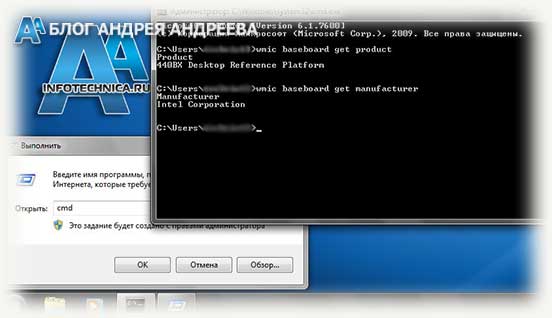
В результате на дисплее покажется модель используемой материнской платы.Если вам также необходимо знать название компании, которая выпустила МП, то введите в командной строке значение «wmic baseboard get manufacturer». Система автоматически продемонстрирует автора продукта, установленного в вашей машине.
Сторонний софт
Если первые 2 варианта вас не устроили, или необходима более расширенная информация, можно использовать приложения от сторонних разработчиков. Первым отличным кандидатом на эту роль выступает приложение Speccy от известной компании Piriform, которая большинству пользователей знакома по утилите CCleaner.
Если вы не можете найти софтину – могу предложить очень популярный магазинчик (кстати, антивирус каждый год здесь сам покупаю). Здесь у вас проблем с ПО не возникнет.
Вся необходимая информация находится сразу же на стартовой странице в разделе «Общая информация». Данные ищите в поле «Системная плата», хотя помимо этой инфы можно найти еще несколько полезных моментов:
- тип ОС и ее разрядность;
- процессор, частота, температура, архитектура, техпроцесс;
- исчерпывающие данные об ОЗУ;
- информация о мониторе и видеокарте;
- данные о HDD/SSD, звуке, приводе и т.д.
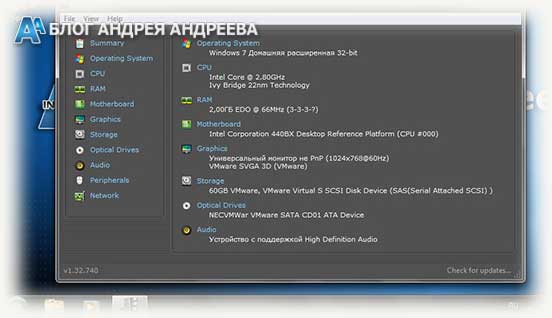
К слову, полную инфу о МП ищите в левом столбце «Системная плата».
В качестве альтернативы сгодится популярная утилита AIDA64 Extreme (бывшие Everest). Несмотря на тот факт, что софтина платная, даже пробная версия покажет необходимые данные, за исключением пары-тройки малозначительных пунктов.
Все данные о материнке размещены на главной странице в разделе «Системная плата» (левый столбец). Справа же вас ждет развернутая информация обо всех нюансах, касательно железа. С помощью этих данных вы сможете узнать, какой процессор лучше выбрать, сколько памяти поставить, греется ли южный мост и прочие данные.
Вскрытие пациента
Последний пункт, увы, требует препарирования системного блока с целью покопаться во внутренностях. Сомнительный вариант, если корпус все еще на гарантии, но если таковая закончилась – хватайте крестовую отвертку и откручивайте левую боковину.
Заодно только не забудьте вооружиться кисточкой из натурального ворса и пылесосом, поскольку пыли внутри системы наверняка будет предостаточно.

Все внимание уделяем материнской плате, а точнее пространству вокруг слотов DIMM для оперативной памяти и PCI-E x16 для видеокарт – производители зачастую маркируют свои изделия именно там. В редких случаях, правда, имя может затеряться в районе южного моста, но это не критично.Будем надеяться, что с моей помощью у вас получится узнать название многострадальной материнской платы, что может быть очень полезно перед покупкой ПК в тех же сетевых магазинах. Удачи! Не забывайте подписываться на обновления и делиться с друзьями в соц сетях. Пока.
Источник: infotechnica.ru